Tất cả chuyên mục

Một số người dùng gặp phải rắc rối khi mỗi lần nhận được ảnh, ảnh đó tự động lưu vào thư viện điện thoại, dẫn đến tình trạng dung lượng bộ nhớ bị đầy nhanh chóng.
Zalo là một trong những ứng dụng nhắn tin và gọi điện miễn phí phổ biến nhất tại Việt Nam. Với tính năng nổi bật, giao diện thân thiện cùng khả năng gửi tin nhắn, chia sẻ hình ảnh và video nhanh chóng, Zalo trở thành công cụ quan trọng trong cuộc sống hàng ngày của nhiều người.
Tuy nhiên, một số người dùng gặp phải rắc rối khi mỗi lần nhận được ảnh từ bạn bè hay các nhóm chat, ảnh đó tự động lưu vào thư viện điện thoại, dẫn đến tình trạng dung lượng bộ nhớ bị đầy nhanh chóng.
Bài viết này sẽ mách bạn cách tắt tự lưu ảnh trên Zalo để quản lý dung lượng bộ nhớ hiệu quả hơn.
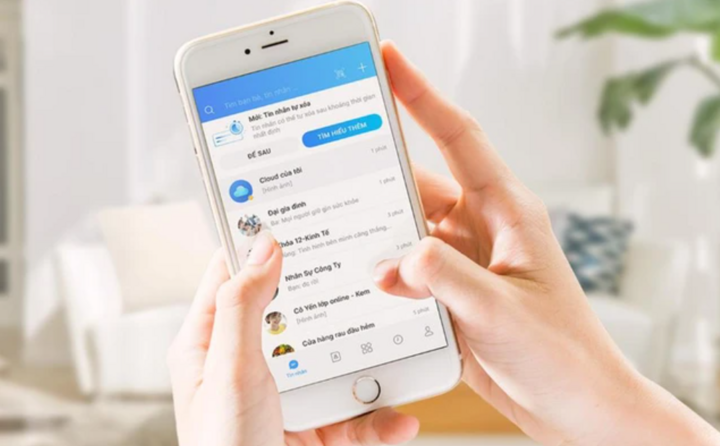
1. Lợi ích của việc tắt tự lưu ảnh trên Zalo
Trước khi đi vào cách tắt tự lưu ảnh, hãy cùng điểm qua những lợi ích mà tính năng này mang lại:
- Giải phóng dung lượng bộ nhớ: Khi bạn nhận được rất nhiều ảnh từ các cuộc trò chuyện, chúng sẽ nhanh chóng làm đầy bộ nhớ của điện thoại. Tắt tính năng tự lưu ảnh giúp bạn kiểm soát dung lượng bộ nhớ tốt hơn.
- Tăng cường bảo mật: Không phải tất cả các hình ảnh nhận được đều cần được lưu lại. Bằng cách tắt tự lưu ảnh, bạn có thể lựa chọn lưu những hình ảnh quan trọng và cần thiết, từ đó bảo vệ thông tin cá nhân, tránh lưu trữ những hình ảnh không cần thiết hoặc nhạy cảm.
- Giảm rủi ro tải nhầm ảnh độc hại: Mặc dù Zalo là nơi trao đổi thông tin an toàn, nhưng đôi khi bạn có thể nhận được các hình ảnh chứa mã độc từ những người lạ hoặc các nhóm chat không kiểm soát. Việc tắt tự lưu ảnh giúp hạn chế rủi ro tải nhầm ảnh chứa mã độc.
2. Hướng dẫn cách tắt tự lưu ảnh trên Zalo
- Đối với điện thoại Android
Đầu tiên, bạn cần mở ứng dụng Zalo trên điện thoại Android của mình. Tại giao diện chính của Zalo, bạn hãy chọn biểu tượng “Cá nhân” ở góc dưới cùng bên phải màn hình. Kéo xuống và chọn mục “Cài đặt” (biểu tượng hình bánh răng).
Tiếp theo, bạn cần chọn mục “Tin nhắn” trong danh sách các tùy chọn cài đặt.
Ở mục “Tin nhắn”, bạn sẽ thấy tùy chọn “Tự động lưu ảnh về máy”. Bạn chỉ cần gạt nút này sang chế độ tắt (màu xám).
- Đối với điện thoại iPhone (iOS) cũng tương tự.
3. Một số lưu ý khi tắt tự lưu ảnh trên Zalo
Kiểm tra thủ công: Sau khi tắt tính năng tự lưu ảnh, mỗi khi bạn nhận được ảnh, bạn sẽ phải lưu thủ công nếu cảm thấy cần thiết. Hãy lưu ý kiểm tra thường xuyên để không bỏ lỡ những hình ảnh quan trọng.
Quản lý bộ nhớ: Đừng quên xoá bớt những hình ảnh không cần thiết trong thư viện ảnh của bạn nhằm tối ưu hóa dung lượng bộ nhớ.
Cập nhật ứng dụng: Hãy luôn cập nhật phiên bản mới nhất của Zalo để có trải nghiệm tốt nhất và tránh lỗi phát sinh.
Ý kiến ()